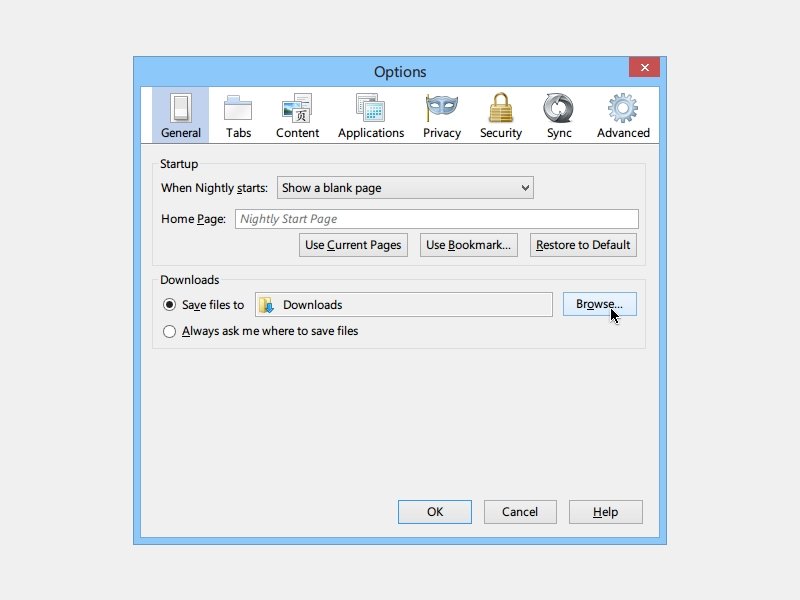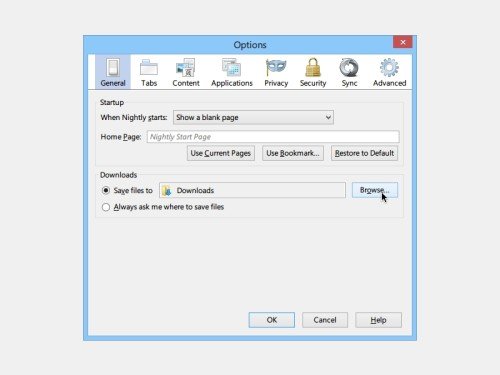Wenn Sie im Mozilla-Firefox-Browser eine Datei herunterladen, werden Sie nicht nach dem Ordner gefragt, wo die Datei abgespeichert werden soll. Stattdessen lädt Firefox alle neuen Downloads automatisch in den Downloads-Ordner Ihres Benutzerprofils.
Um den Standardordner für Downloads im Firefox-Browser zu ändern, gehen Sie wie folgt vor:
- Starten Sie Firefox.
- Sehen Sie oben links ein „Firefox“-Menü, klicken Sie darauf. Ist hingegen in der rechten Fenster-Ecke ein Knopf mit drei waagerechten Strichen zu sehen, nutzen Sie diese Schaltfläche, um das Firefox-Menü anzuzeigen (Australis-Design).
- Als Nächstes folgt ein Klick auf „Optionen“.
- Schalten Sie im Options-Dialog zum Tab „Allgemein“, und klicken Sie dann dort auf „Durchsuchen…“.
- Anschließend lässt sich das Verzeichnis auswählen, in dem Sie Downloads ablegen wollen.
- Bestätigen Sie die Änderungen, indem Sie auf „OK“ klicken.